
Harry James
0
5004
20
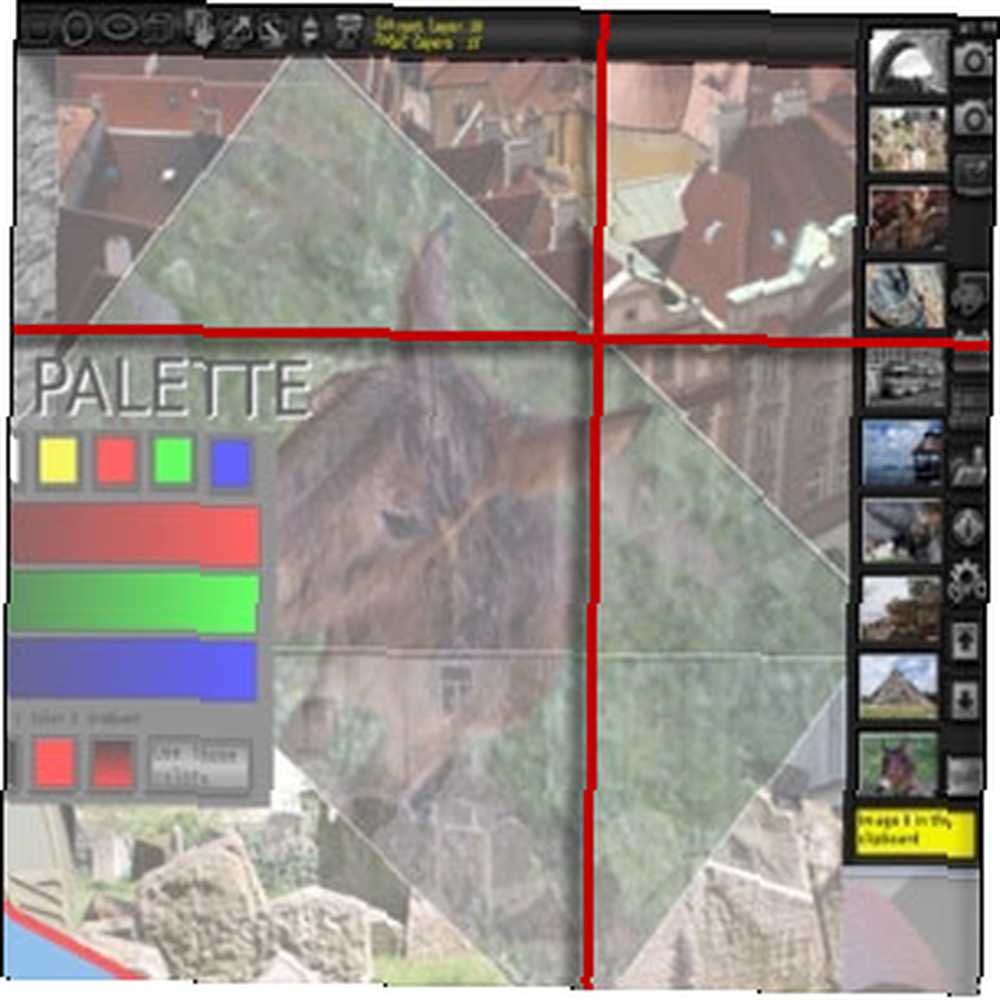 Nástroje pro snímání obrazovky jsou velkým kmenem a stále rostoucím. Od průmyslového standardu SnagIt až po malé doplňky prohlížeče 4 Cool Firefox Extensions to Capture Screens 4 Cool Firefox Extensions to Capture Screens, které sídlí v našem prohlížeči, můžete si vybrat. Softwarové nástroje pro snímání obrazovky jsou pro bloggery nezbytnými nástroji a vyplatí se, aby byly v dosahu. Ale proč samotní bloggové; Pokud žijete v některé ze sociálních sítí, jako je Twitter nebo Facebook, a chcete svým přátelům poslat rychlý snímek obrazovky, je to, co potřebujete, rychlé a rychlé spuštění snímání obrazovky.
Nástroje pro snímání obrazovky jsou velkým kmenem a stále rostoucím. Od průmyslového standardu SnagIt až po malé doplňky prohlížeče 4 Cool Firefox Extensions to Capture Screens 4 Cool Firefox Extensions to Capture Screens, které sídlí v našem prohlížeči, můžete si vybrat. Softwarové nástroje pro snímání obrazovky jsou pro bloggery nezbytnými nástroji a vyplatí se, aby byly v dosahu. Ale proč samotní bloggové; Pokud žijete v některé ze sociálních sítí, jako je Twitter nebo Facebook, a chcete svým přátelům poslat rychlý snímek obrazovky, je to, co potřebujete, rychlé a rychlé spuštění snímání obrazovky.
Rychlá, lehká a přenosná jsou tři přídavná jména SnapShoter (ver1.4.9b) do T. Můžete také hodit „zdarma“ a mezi přenosnými řadami aplikací máte vítěze. SnapShoter také přináší úsměv na vaši tvář, pokud jste rychlý střelec obrazovky. Je to také správce schránky, který dokáže pojmout více obrázků a manipulovat s nimi. Takže, bez dalšího povyku, pojďme se podívat na některé klíčové funkce.
Lehké přenosné stahování
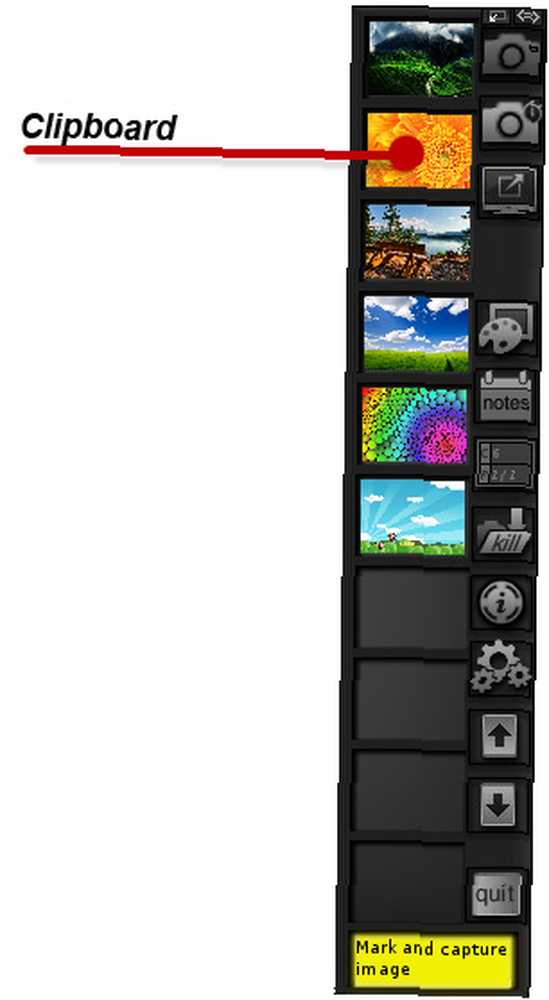
Velikost 973 kB pro software pro snímání obrazovky pomocí správce schránky a manipulace s obrázkem je v malém balení pěkná věc. Rozbalte stahování a uložte jej do své vlastní složky, kde se také uloží zachycení a preference aplikace. Kliknutím na soubor EXE se spustí SnapShoter jako postranní panel na pravé straně obrazovky. Můžete jej posunout doleva a také jej minimalizovat. Dosud není tak cool? Udělejme pár záběrů.
Snímání obrazovky
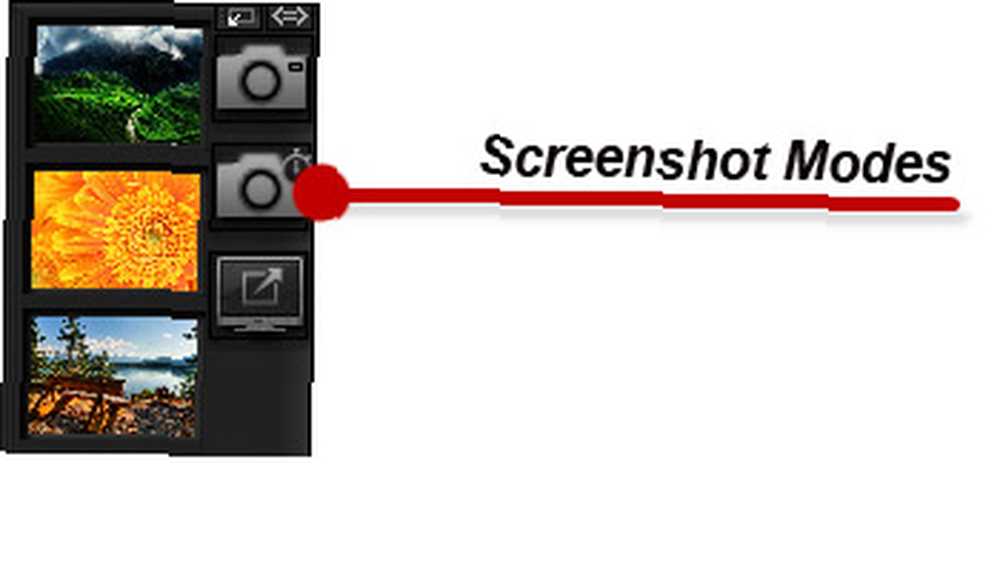
SnapShot vám nabízí tři režimy snímání obrázků - můžete zachytit celou obrazovku / plochu, pomocí kříže vybrat oblast nebo použít časovač s 5 (lze nastavit v Preference) druhé zpoždění. Všechny snímky obrazovky skončí ve schránce aplikace jako hromada obrázků čekajících na další zpracování. Můžete zachytit a uložit tolik, kolik chcete. Můžete dokonce přetáhnout jiné obrázky v počítači do zásobníku a uspořádat je. Můžete také vidět, že jsou uloženy ve složce označené 'zachycuje'. Odstraňte obrázky z postranního panelu pravým tlačítkem nebo použijte Zabít tlačítko k jejich „zabití“ najednou.
Režim komponování SnapShot
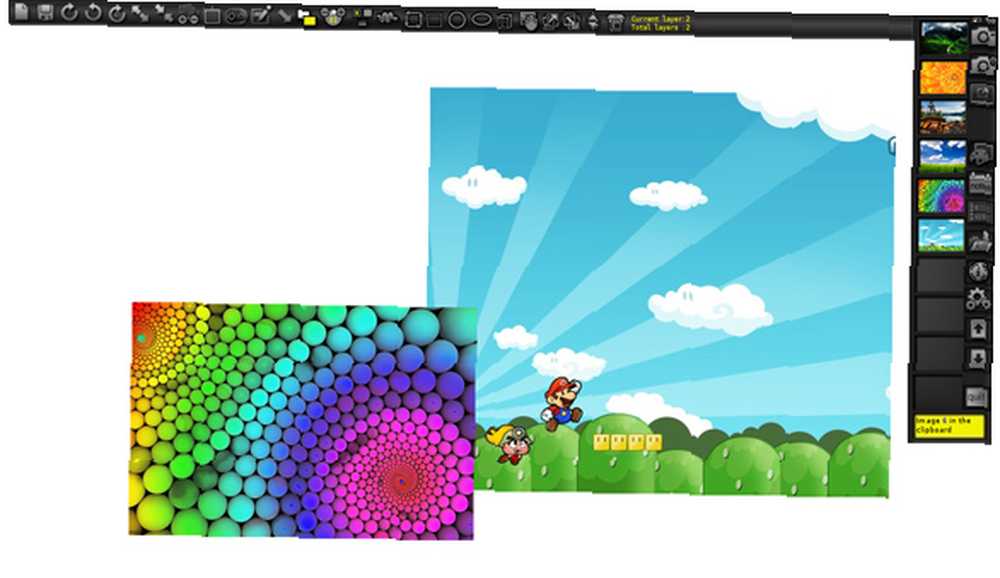
Okno Compose je vaše hřiště, kde můžete se zaznamenanými obrázky udělat mnohem více. Je to jako editor obrázků. Obrázky můžete přetáhnout ze zásobníku schránky do okna pro psaní. Panel nástrojů nahoře vám poskytuje všechny funkce jedním kliknutím. Musíte trochu experimentovat, protože neexistují žádné popisy nástrojů a nástroje nejsou označeny jiným způsobem.
Režim Compose umožňuje práci s vrstvami. Můžete také vytvořit libovolný počet vrstev. Čtyři tlačítka zprava umožňují změnit pořadí, vybrat a odstranit vrstvy.

Vyberte barvu z palety a pomocí tlačítek vedle ní nakreslete tvary a čáry na plátno.
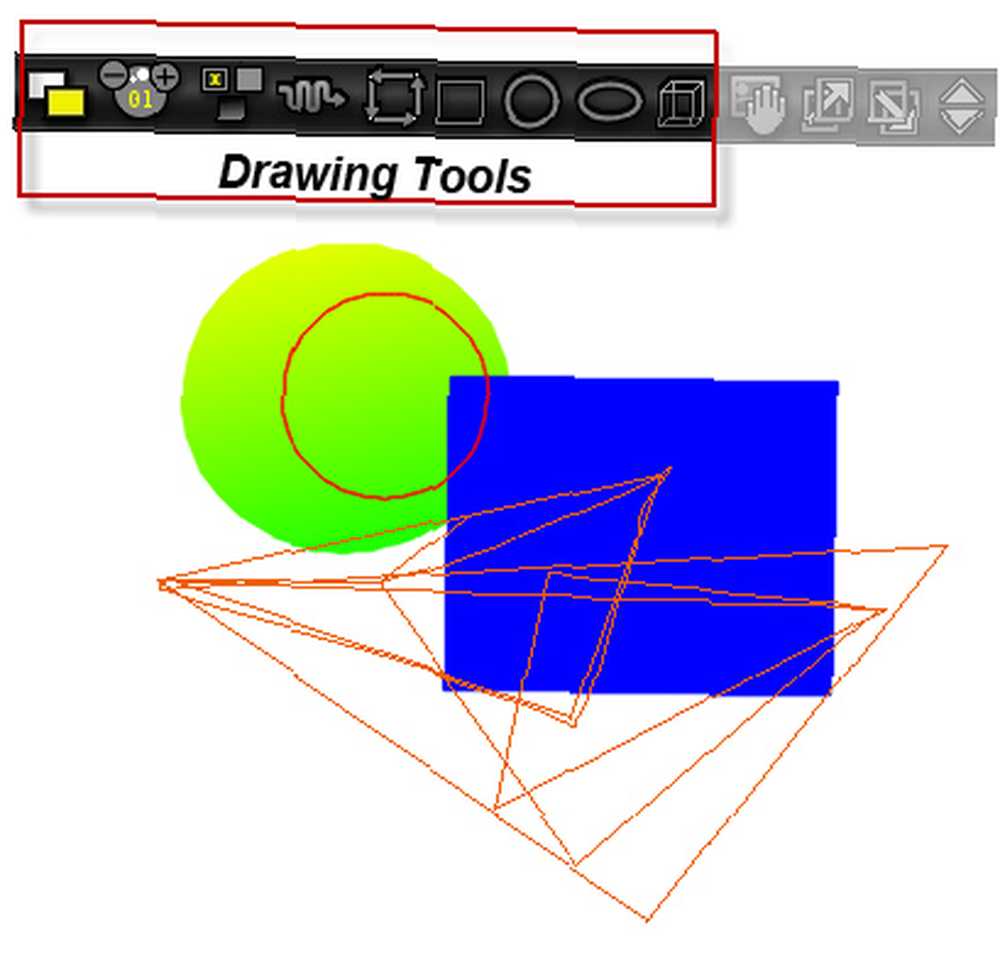
Můžete vybrat libovolný obrázek a změnit průhlednost vrstvy, na které je umístěn. Další tlačítko umožňuje změnit kontrast obrázku malými faktory. Můžete také umístit text na vrstvu.
Pět tlačítek vlevo vám pomůže s nastavením koláž obrázků změnou velikosti a orientace obrázků.
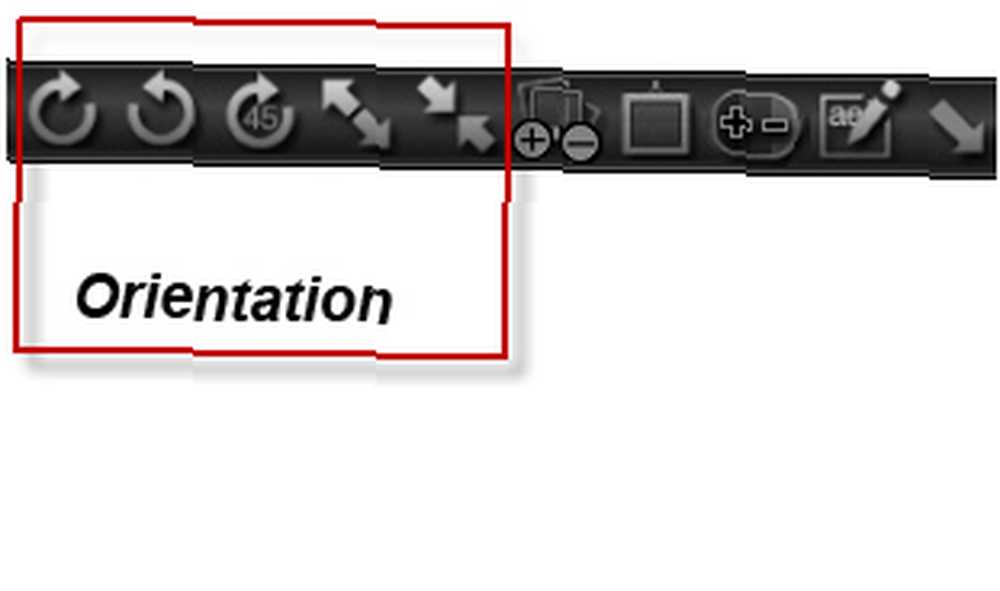
Až skončíte s koláží, uložte vše jako JPEG kliknutím.
Vodoznaky vašich obrázků
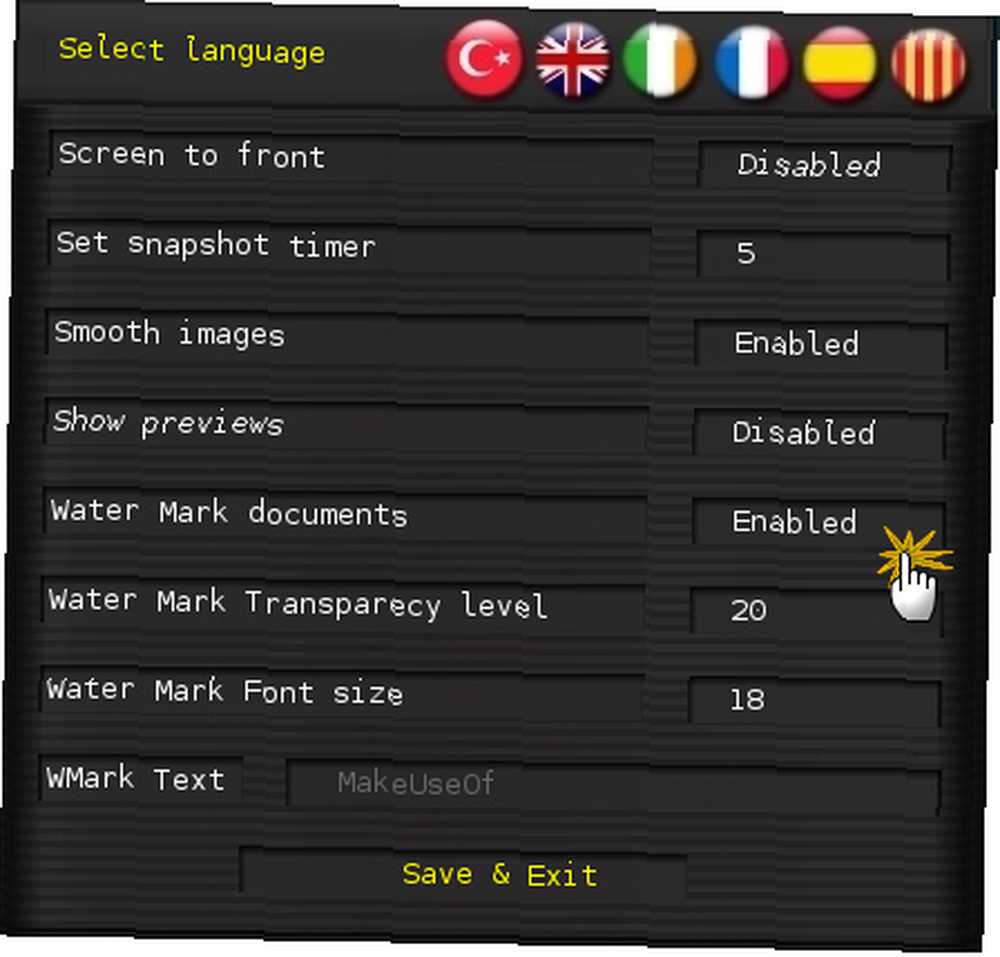
Přejděte do okna Předvolby a povolte vodoznaky obrázků vlastním textem. Můžete také dokončit průhlednost a velikost písma. Toto okno má také vlastní ovládání časovače snímku.
Shrnutí všeho
Trvalo mi nějaký čas, než jsem se naučil ovládání, protože software zatím nemá nápovědu. To je jedna věc, která může dát nováček.
Přítomnost SnapShoteru ve vaší sadě nástrojů bude záviset na tom, jaký druh buffu jste na obrazovce. Pokud jste těžký stříleč obrazovky a rádi máte rychlý editor v blízkém okolí, tento lehký software stojí za vyzkoušení. SnapShoter vám neumožňuje zachytit posouvající se webové stránky nebo pouze aktivní obrazovky. Jeho použití jako plnohodnotného softwaru pro snímání obrazovky je tak trochu omezeno. Ale to, co vám dává, je neomezená schránka pro stohování mnoha obrázků.
Použijte SnapShoter na chvíli a střílejte nám několik komentářů se svými rave nebo chvástáním.











